Cuando pensábamos que no había nada más molesto que las llamadas comerciales o llamadas spam, nos equivocábamos. Al mismo nivel podemos situar las llamadas de números ocultos, que igualmente pueden tener carácter comercial y por tanto ser igual de peligrosas.
Sea como fuere, las llamadas ocultas tampoco son agradables de recibir. El motivo, como su propio nombre indica, es que no conocemos el remitente de la llamada, menos aún el motivo. Por suerte, tanto en Android como en iPhone tenemos poderosas herramientas con las que combatirlas: así puedes bloquear las llamadas de números ocultos en tu móvil.
Cómo bloquear llamadas de números ocultos en Android
Empecemos por el sistema operativo de Google, ese que está presente en fabricantes populares como Samsung, Xiaomi, Oppo, Motorola y en los mismos Google Pixel. De inicio, la aplicación «Teléfono de Google» es un buen punto de partida para combatir las llamadas comerciales gracias a su innovador filtro de llamadas.
Una vez instalada, sus ajustes nos permitirán bloquear estas molestas llamadas; puedes activar la función en unos sencillos pasos:
- Abre la aplicación «Teléfono de Google» en tu móvil Android.
- Toca sobre los tres puntos superiores de menú y pulsa en «Ajustes».
- Entra en «Números bloqueados».
- Activa el interruptor «Desconocidos»: tu smartphone Android no volverá a sonar cuando te llamen números ocultos. Considera que con esta opción tampoco lo hará cuando los números no estén guardados en tu lista de contactos.
Eso sí, aunque no recibas las llamadas de números que no están en tu agenda, puedes verlas en la lista de llamadas recientes. Posteriormente, recomendamos consultarlas para averiguar si era spam.
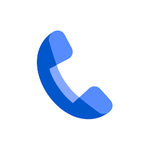
Teléfono de Google
Teléfono te ayuda a contactar con tus familiares y amigos fácilmente, bloquear las llamadas de spam y saber quién te llama.
Cómo bloquear las llamadas de números ocultos en el iPhone
Ahora, pasamos a los móviles de la firma de la manzana, Apple. En el iPhone, la aplicación de teléfono que viene en iOS también cuenta con una función similar a la que hemos visto en móviles Android. En este caso, no hará falta instalar nada, simplemente procede con estos pasos:
- Ve a los ajustes de tu iPhone, desciende por la lista de opciones hasta que veas «Teléfono». Toca en él.
- En la siguiente pantalla, baja para ver la opción «Números desconocidos».
- Activa el interruptor y listo.
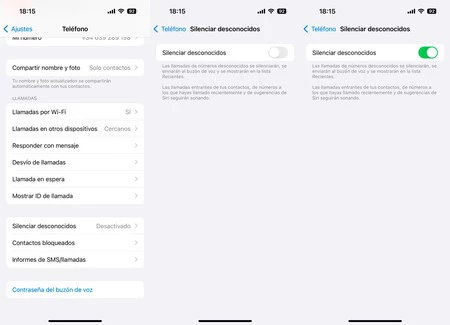
Debes tener en cuenta lo mismo que comentamos en la sección del SO de Google: el iPhone bloqueará todas las llamadas desconocidas, tanto números ocultos como números no guardados en nuestra lista de contactos. De la misma manera, harán presencia en el registro de llamadas.
Bonus track: apúntate a la lista Robinson para bloquear las llamadas ocultas comerciales

En el caso de que un número oculto esté insistiendo en contactar con nosotros, lo más probable es que se trate de una propuesta comercial. En tal situación, lo ideal será apuntarnos a la lista Robinson para que a las empresas les conste que no queremos recibir comunicaciones comerciales. Es muy sencillo hacerlo:
- Entra en la web oficial de la Lista Robinson y toca en el botón «Apúntate en la lista».
- A continuación pulsa en «Apuntarme a mi mismo».
- Registra y activa tu cuenta.
- En las opciones, entra en «Teléfono».
- Añade tu número e indica si es un teléfono fijo o móvil.
- ¡Listo! Ya deberías dejar de recibir esas molestas llamadas comerciales que ocultan el número.
Imagen de portada | Stable Diffusion XL
En Xataka Móvil | Esta forma de identificar llamadas spam es sencilla, rápida y efectiva: solo necesitas tu Telegram
En Xataka Móvil | Las llamadas de números desconocidos en WhatsApp eran un nido de estafas y spam: con un simple ajuste me he librado de ellas






Ver 1 comentarios